Como fazer overclock em sua placa gráfica (GPU)
Quer saber como fazer overclock em sua placa de vídeo (GPU) para obter o desempenho que você pagou com ela? Não sabe como fazer isso sem danificar o sistema? O que o overclock de sua GPU faz?
Estamos protegendo você. Veja como fazer overclock em sua GPU com segurança e eficiência.
Como fazer overclock da GPU: Software
Vamos começar baixando e instalando o software necessário.
Começando
Baixe e instale o MSI Afterburner , a ferramenta que usaremos para fazer overclock em sua placa, assim como o MSI Kombustor , a ferramenta que usaremos para testes de estresse e estabilidade. Certifique-se de baixar a versão mais recente e correta para o seu tipo de processador ( 32 ou 64 bits ).
Todo o software usado neste tutorial é gratuito.
Se você não gosta de Afterburner por algum motivo, EVGA Precision é outra ferramenta de qualidade para overclock de uma placa de vídeo.
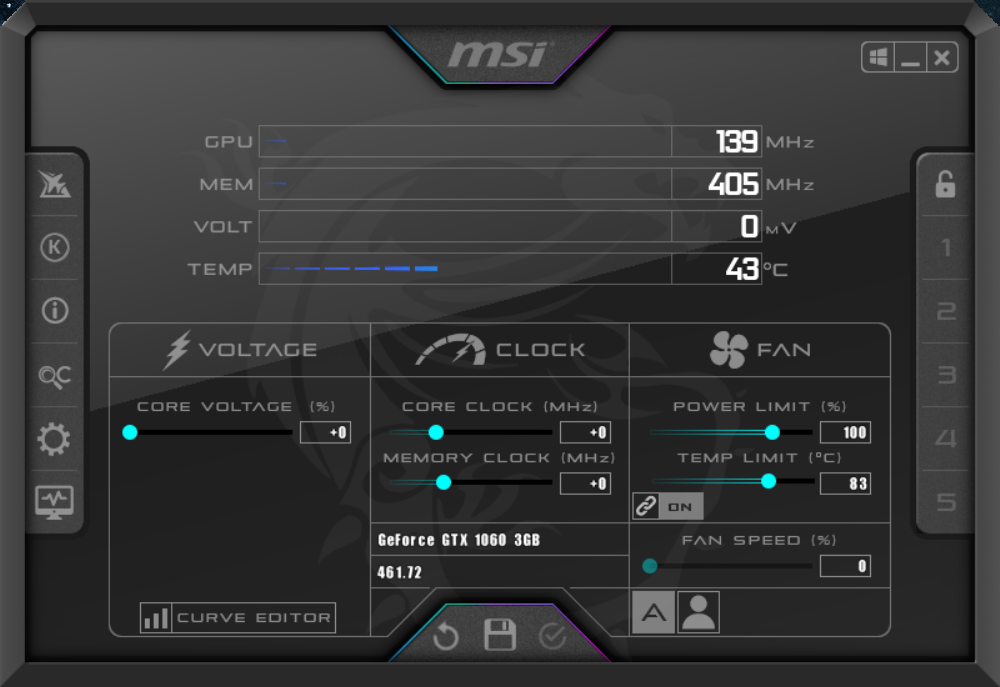
Inicie o Afterburner. Você notará que o Kombustor está integrado à GUI no menu à esquerda (o K dentro de um círculo ). Clique no ícone para iniciar o Kombustor e execute um teste de estresse clicando em EXECUTAR teste de estresse .
Nota : Alguns usuários relataram problemas com o Afterburner reconhecendo sua GPU. Nesse caso, vá para Configurações> propriedades de compatibilidade . Aqui, desmarque Habilitar driver IO de baixo nível e reinicie o cliente Afterburner após aplicar.
O anti-cheat Vanguard da Riot também pode ser o culpado, então desligue-o completamente ao usar o Afterburner.
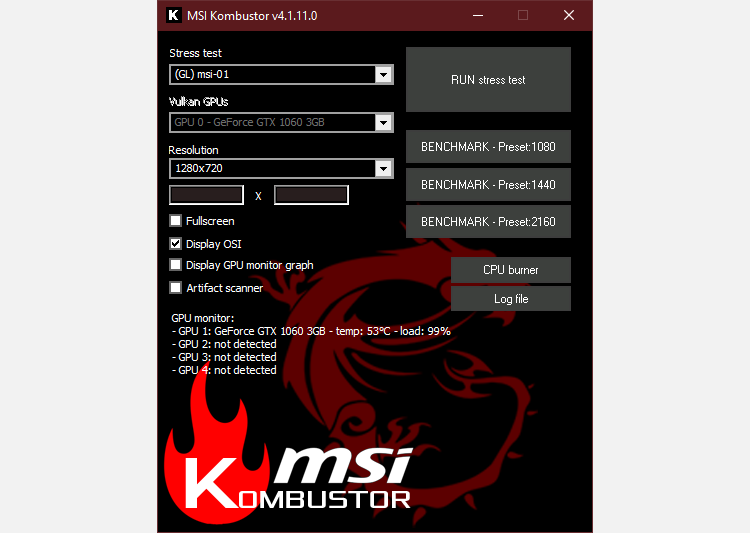
Anote a temperatura da GPU durante o teste de estresse. O overclocking aumenta a temperatura da sua placa, muitas vezes de forma significativa.
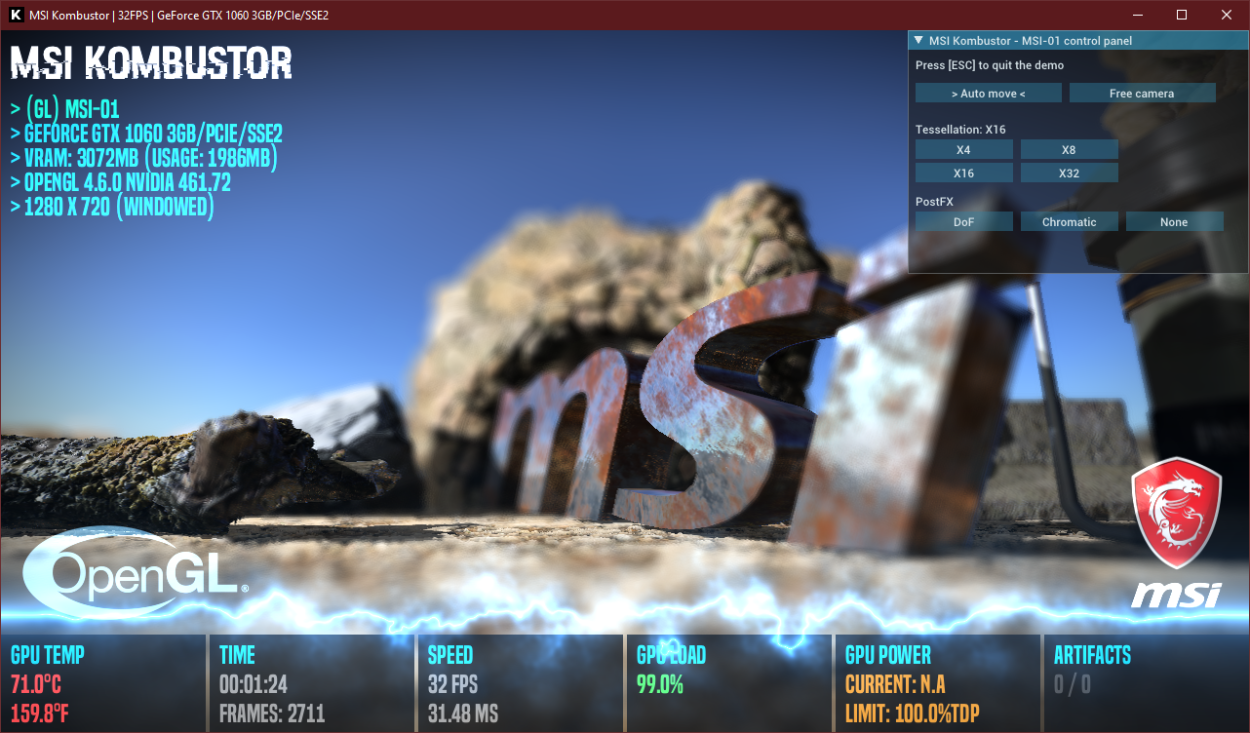
Uma temperatura saudável para a sua placa de vídeo é qualquer coisa de abaixo de 65 ° C a 90 ° C durante o jogo (ou executando um teste de estresse), embora você esteja almejando abaixo de 85 ° C por segurança. É uma boa ideia limpar seu PC antes de fazer overclock, certificando-se de remover qualquer poeira que possa estar presa no sistema de resfriamento de sua GPU.
Se você gostaria de saber a porcentagem exata de aumento de desempenho que você recebe, execute um Kombustor BENCHMARK antes e depois do overclock.
Se você tem espaço para manobrar em termos de temperatura, é hora de começar o overclock.
Fazendo overclock em sua GPU
Primeiramente, gostaríamos de mencionar que, se você seguir as diretrizes de segurança e manter o bom senso, fazer overclock em sua placa de vídeo é uma maneira totalmente segura de obter um aumento de 10 a 25 por cento no desempenho. A maioria das placas modernas tem excelentes recursos de segurança para anular a possibilidade de danificar sua placa por overclock.
Isso significa aumentos graduais e testes cuidadosos, não saltos perigosos que envergonhariam Evel Knievel.
Comece aumentando seu limite de temperatura . Como mencionamos anteriormente, abaixo de 85 ° C é uma temperatura desejada sólida, embora você possa aumentá-la alguns graus se preferir gastar um pouco mais de energia.
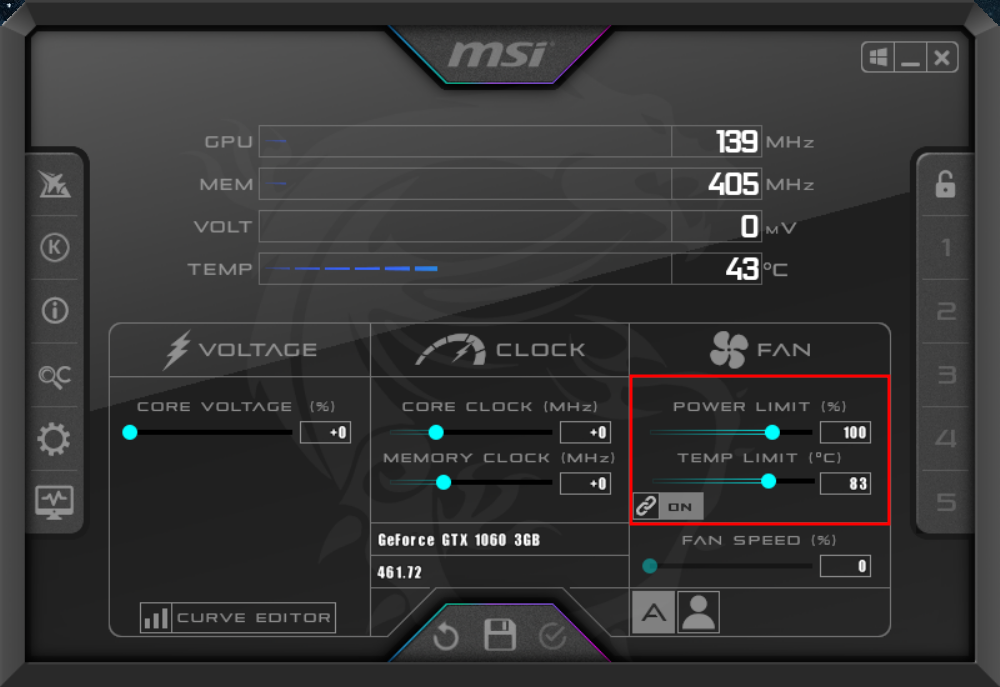
Agora, aumente gradualmente a velocidade do relógio de memória em intervalos de 25-30 MHz, executando o Kombustor intermitentemente para monitorar a temperatura da GPU e a tela em busca de quaisquer artefatos. Se você notar artefatos ou rasgos, significa que excedeu o limite do relógio de memória do cartão.
Elimine a configuração 50-75 MHz e aplique as configurações clicando no ícone da marca de seleção . Execute o teste de estresse novamente, diminuindo o limite, se necessário.
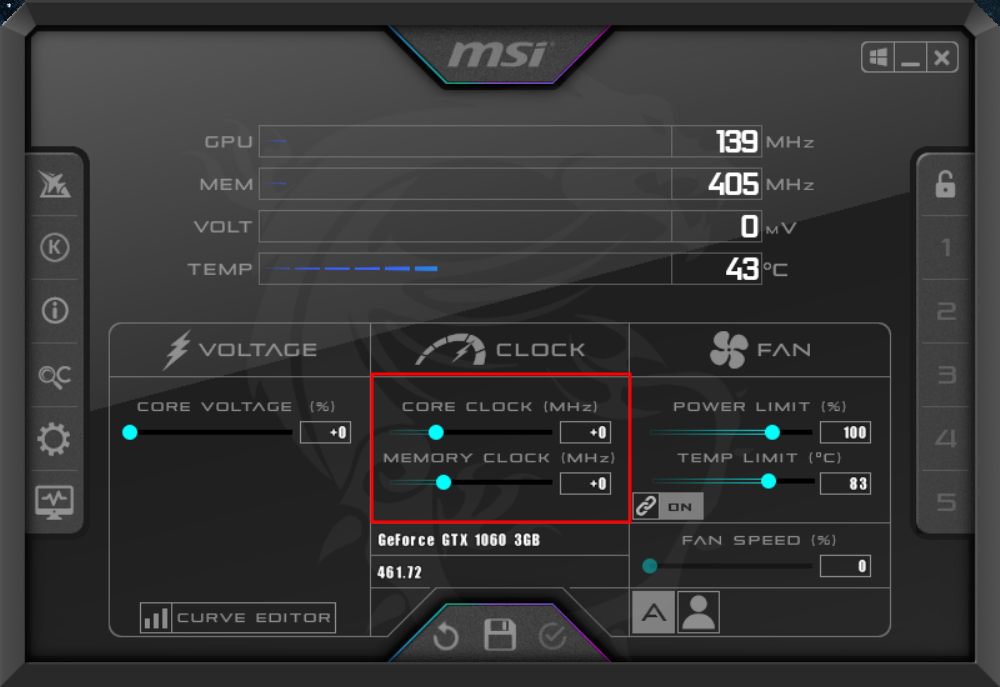
Em seguida, aumente o limite do Core Clock . Aumente essa configuração em uma taxa mais lenta (10-20 MHz) do que o limite do relógio de memória, pois é mais propenso a congelar ou travar o seu PC. Execute um teste de estresse Kombustor frequentemente para verificar se há artefatos e monitorar a temperatura da GPU.
Se acontecer de o seu PC travar, não se preocupe. Basta diminuir substancialmente as configurações de overclock e tentar encontrar o limite da sua placa novamente por meio de aumentos graduais.
Concluindo o overclock: salvando ou reiniciando
Agora que você aumentou os limites de temperatura, clock da memória e clock do núcleo da GPU, certifique-se de aplicar as configurações com o ícone de marca de seleção . A partir daqui, você pode clicar em Salvar e, em seguida, clicar em um número no lado direito para definir um perfil com suas configurações personalizadas.
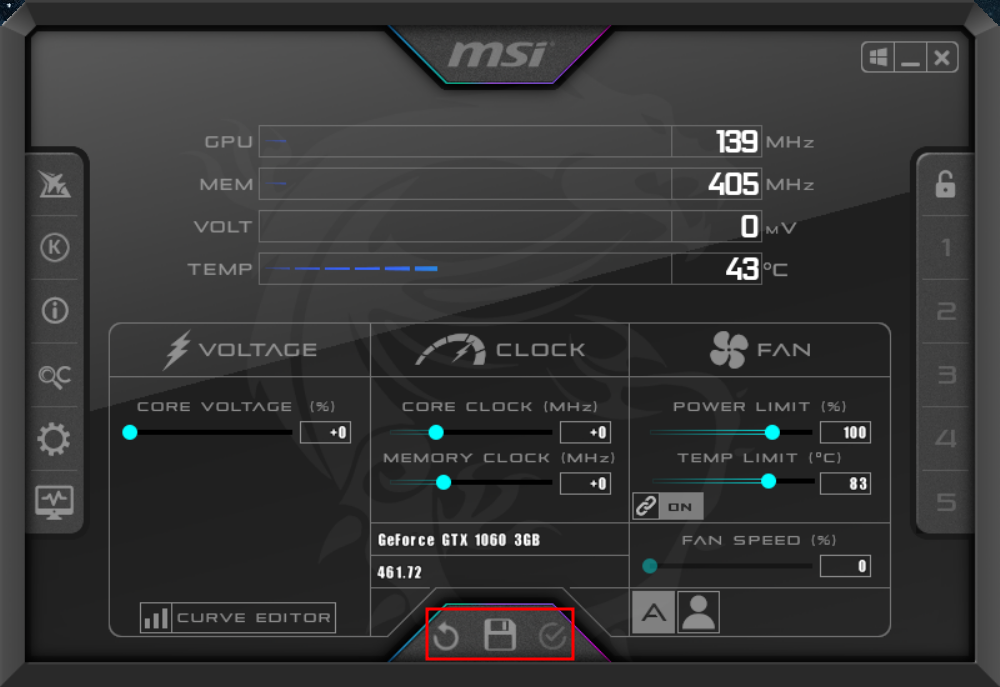
Se você notar lacrimejamento ou artefatos ao jogar seus jogos favoritos, você pode diminuir seus limites personalizados ou clicar no botão Redefinir para reverter para as configurações padrão.
Fazendo overclock em sua CPU
Isso foi muito fácil, certo? Agora que você sabe como bloquear uma placa gráfica, por que parar por aí? Aumente a velocidade da sua CPU para um aumento de desempenho gratuito.
Fazer overclock de sua CPU não é tão fácil quanto sua GPU, mas aprender como fazer isso vale a pena.

